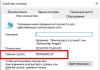Você pagou dezenas de milhares de rublos pelo modelo de smartphone mais recente e descobriu que ele não funciona como deveria. Entendemos sua decepção, a vida é injusta...
Mas se você está tendo problemas com o Samsung Galaxy S5, é muito cedo para desistir: com uma pequena pesquisa no telefone, você provavelmente encontrará uma solução ou uma muleta que trará a função desejada de volta à vida.
Aqui está uma lista de problemas comuns do Galaxy S5 e soluções para eles.
Problema: o telefone não carrega ou carrega muito lentamente
Alguns usuários do Galaxy S5 encontraram um problema ao carregar o smartphone - ele não carregou ou carregou muito lentamente.
Soluções possíveis:
Problema: a tela sensível ao toque não responde aos toques
Alguns usuários descobriram que a tela sensível ao toque do Galaxy S5 apresenta falhas periódicas e para de responder às suas entradas ou, inversamente, reage a toques que não existiam.
Muleta:
Segure o botão Liga / Desliga por alguns segundos até que o telefone desligue e ligue-o novamente. Isso pode resolver temporariamente o problema.
Soluções possíveis:
- É importante notar que a tela do S5 não foi projetada para funcionar debaixo d’água – é um telefone à prova d’água, mas a tela sensível ao toque não funciona corretamente enquanto está molhada. Se este for o seu caso, tente secar o telefone adequadamente.
- Se você estiver usando uma película protetora, esse pode ser o problema. Tente removê-lo e veja se isso resolve o problema.
- Vá para o menu [Configurações > Tela] e verifique se você pode aumentar ainda mais a sensibilidade ao toque da tela
- Este problema pode estar relacionado ao funcionamento de algum aplicativo ou widget. Este é um processo tedioso, mas você pode tentar excluir os aplicativos um por um e ver se algo mudou no comportamento da tela ou não. Como último recurso, você pode redefinir as configurações de fábrica e instalar seletivamente os aplicativos necessários.
- Se você fez uma redefinição de fábrica e o problema persistir, provavelmente é um erro de hardware. Neste caso, você precisa entrar em contato com o vendedor ou centro de serviço.
Problema: o telefone não se conecta ao Wi-Fi ou a conexão é muito lenta
Muitos usuários de telefone enfrentam problemas de rede sem fio e os usuários do Galaxy S5 não são exceção. Esse problema pode ocorrer por vários motivos, mas antes de investigá-los, certifique-se de que seu Wi-Fi esteja funcionando com outros dispositivos.
Soluções possíveis:
- Para resolver esses problemas, comece sempre reiniciando o smartphone e o roteador. Às vezes isso ajuda.
- Vá para [Configurações > Economia de energia] e certifique-se de não ter definido restrições de Wi-Fi relacionadas ao modo de economia de energia.
- Vá ao menu [Configurações > Wi-Fi], selecione sua rede e clique em “Esquecer rede”. Depois disso, configure a conexão do zero.
- No mesmo menu [Configurações > Wi-Fi] você pode selecionar sua rede, clicar em “Alterar configuração de rede”, rolar a janela que se abre até o final e marcar a caixa “Mostrar configurações adicionais”; No menu “Configurações de IP” que aparece, selecione “Estático”.
- Vá ao menu e certifique-se de que “Sempre” esteja selecionado na opção “Manter conectado ao WiFi no modo de suspensão”.
- Use o aplicativo Wi-Fi Analyzer para verificar o quão ocupados seus canais estão - muitos dispositivos em um canal podem afetar suas velocidades de transferência de dados. Mude para o canal mais gratuito.
- Verifique a filtragem de endereço MAC do seu roteador e certifique-se de que esteja desabilitado ou que o S5 esteja listado (você encontrará o endereço MAC do Galaxy S5 no menu).
- Você também pode tentar atualizar o firmware do seu roteador.
Problema: o Bluetooth não conecta
Muitas pessoas encontraram problemas ao conectar o Galaxy S5 a outros dispositivos usando Bluetooth. As soluções para o problema podem variar de dispositivo para dispositivo, mas existem algumas soluções gerais para você começar.
Soluções possíveis:

Problema: a música falha ao reproduzir via Bluetooth
Soluções possíveis:
- Em [Configurações > Informações do telefone > Atualização de software], certifique-se de ter as atualizações de software mais recentes instaladas. Alguns usuários sugeriram que se tratava de um bug do sistema operacional e foi corrigido nas versões mais recentes do firmware.
- Se você tiver o firmware mais recente, tente.
- Se você estiver usando um player, vá ao menu [Configurações - Som] e certifique-se de que a função Adapt Sound esteja desabilitada.
Problema: a tela não liga
Alguns usuários estão reclamando de problemas na tela do Galaxy S5, que se recusa a ligar em determinados momentos. As teclas sensíveis ao toque acendem, você percebe que o telefone está funcionando e sente vibração, mas a tela permanece preta.
Muletas:

Soluções potenciais:
- Tente acessar [Configurações > Acessibilidade > Visão] e certifique-se de que a Tela Escura esteja desativada.
- O problema pode estar relacionado ao case ou à película protetora do telefone. Tente removê-los e veja se há algum resultado.
- O problema também pode ser causado por um cartão MicroSD. Experimente retirá-lo um pouco e veja se o problema desaparece.
- Um aplicativo pode estar causando o problema. Para ter certeza, você precisa entrar (um modo em que todos os aplicativos de terceiros estão desabilitados).
- Se o problema desaparecer e aparecer novamente, faça um backup e redefina as configurações de fábrica.
- Se você ainda tiver problemas, é hora de entrar em contato com o vendedor ou centro de serviço.
Problema: o alto-falante/microfone não funciona durante uma chamada
Muletas:
Tente reiniciar seu dispositivo. Para fazer isso, pressione e segure o botão liga / desliga até aparecer um menu no qual você precisa selecionar “Reiniciar”. Depois de algum tempo, o problema pode ocorrer novamente.
Soluções possíveis:
- Desligue o telefone, remova e reinsira a bateria e o cartão SIM. Depois disso, ligue o seu Galaxy S5 e verifique se o problema desapareceu.
- Se eles não conseguirem ouvir você, verifique o microfone (o pequeno orifício na borda inferior do telefone): apague-o e certifique-se de que não haja nada entupido nele.
- O problema pode estar relacionado à operação do Bluetooth. Se você tiver um dispositivo Bluetooth configurado para se conectar ao seu telefone, ele pode estar tentando se conectar a ele. Puxe a barra de status e desligue o Bluetooth no menu que é aberto. Pode ser necessário ir para [Configurações > Bluetooth] e desemparelhar o dispositivo lá.
- Limpar o cache ajuda alguns usuários.
Problema: para onde foi o botão de menu?
 Se você está se perguntando o que aconteceu com o botão de menu que costumava estar localizado no canto inferior esquerdo, agora é uma tecla multitarefa no Galaxy S5. O problema é que alguns aplicativos mais antigos não possuem um botão de menu na tela e você precisa desse botão para acessar as configurações.
Se você está se perguntando o que aconteceu com o botão de menu que costumava estar localizado no canto inferior esquerdo, agora é uma tecla multitarefa no Galaxy S5. O problema é que alguns aplicativos mais antigos não possuem um botão de menu na tela e você precisa desse botão para acessar as configurações.
Solução:
Se você pressionar e segurar a tecla multitarefa, verá que ela ainda possui a mesma funcionalidade.
Problema: atraso no trabalho, atraso
Muitos proprietários de smartphones notam que, em comparação com outros dispositivos, o Galaxy S5 às vezes é totalmente lento (aqui nos referimos a atrasos ao iniciar/sair de aplicativos, ao desbloquear o telefone e pressionar o botão Home e, às vezes, ao digitar). Isso geralmente se deve à interface de usuário TouchWiz e ao software que consome muitos recursos da Samsung.
Muletas:
- Tente usar um iniciador diferente. Agora existem muitas opções, como Nova Launcher ou Google Now (Google Start).
- Este problema pode ser causado por efeitos de animação, então por que não desligá-los? Toque e segure em qualquer lugar da tela inicial e quando o menu aparecer, selecione [Configurações da tela inicial > Efeito de transição > Desativar]. Vá para [Configurações > Tela de bloqueio > Efeito de desbloqueio] e selecione Nenhum.
- Você pode ir além e no menu [Configurações > Informações do telefone], tocar no item “Número da versão” 7 vezes para ativar o modo de desenvolvedor. Agora vá para o menu [Configurações > Opções do desenvolvedor], em Escala de animação da janela, selecione Animação desativada. Você pode fazer o mesmo nos itens “Escala de animação de transição” e “Escala de duração do animador”.
- Se você estiver incomodado com atrasos no botão Home, toque duas vezes nele para abrir o aplicativo Voice Control, vá para as configurações do aplicativo e desmarque a caixa de seleção “Abrir com tecla Home”.
- Você também pode desativar a sincronização de dados em segundo plano. Isso pode ser feito no menu [Configurações > Contas] ou nas configurações de cada aplicativo.
- Para reduzir sua exposição a softwares que consomem muitos recursos, acesse [Configurações > Aplicativos] e avalie a importância de cada aplicativo. Se você não precisa de um aplicativo, clique nele e selecione “Excluir” na janela que se abre. Se você não conseguir remover o aplicativo, poderá “forçá-lo a parar”.
Problema: Danos causados pela água
Para muitas pessoas, a palavra “resistente a respingos” tem o mesmo significado que a palavra “à prova d’água”, mas não são a mesma coisa, por isso já vimos muitos relatos de inundação do Galaxy S5. Na verdade, a classificação IP67 significa que o telefone pode ser submerso em água até 1 metro de profundidade por até 30 minutos, mas não foi projetado para operar sob alta pressão de água (como em uma torneira).
Muleta:
Não molhe propositalmente o seu Galaxy S5; Uma característica especial do smartphone é que ele é à prova d’água em caso de queda no vaso sanitário ou chuva repentina.
Soluções possíveis:
- Não tente ligar o telefone. Abra, limpe e seque com cuidado; Pode valer a pena colocá-lo em uma tigela de arroz, mas o telefone não deve ter portas abertas que possam permitir a entrada de arroz. Para os mesmos fins, você pode usar pacotes de sílica gel. Pelo maior tempo possível (pelo menos 24 horas), resista à tentação de ligar o telefone para que ele seque.
- Se você não gosta de consertar eletrônicos, pode entrar em contato com um centro de serviço, onde eles colocarão seu telefone em ordem mediante o pagamento de uma taxa. O principal é ter certeza de que você poderá receber seu dinheiro de volta se o telefone não for consertado.
Problema: a câmera está lenta
 Na verdade, o Galaxy S5 possui uma câmera bastante rápida; portanto, se parecer que está demorando muito para focar ou tirar fotos, pode ser devido a certas configurações da câmera.
Na verdade, o Galaxy S5 possui uma câmera bastante rápida; portanto, se parecer que está demorando muito para focar ou tirar fotos, pode ser devido a certas configurações da câmera.
Solução possível:
Inicie a câmera, clique no ícone de engrenagem no canto superior esquerdo e desative a estabilização de imagem, que visa melhorar a qualidade das fotos em condições de pouca iluminação. Se você estiver fotografando com boa iluminação, não precisará desse recurso, mas ele diminui a velocidade da câmera.
Problema: a câmera congela
Algumas pessoas reclamam que, ao iniciar a câmera, recebem uma janela de aviso “Aviso: falha na câmera” e a câmera não inicia.
Soluções potenciais:
- Uma reinicialização pode ajudar. Pressione e segure o botão Liga / Desliga e selecione a opção Reiniciar. Depois de algum tempo o problema pode retornar.
- Vá para [Configurações > Aplicativos] e selecione Câmera. Clique em forçar parada e limpe o cache e os dados.
- Experimente limpá-lo.
- É provável que a causa deste problema esteja na operação de outro aplicativo: qualquer aplicativo que use funções de câmera, incl. lanterna pode afetar o desempenho da câmera. A maneira mais rápida de verificar isso é reinicializar o telefone (um modo no qual todos os aplicativos de terceiros estão desativados).
- Se você salvar fotos em um cartão MicroSD, tente limpá-lo: remova a tampa do telefone, retire o cartão, copie todos os arquivos para o computador e reinsira o cartão no telefone.
- Faça backup dos arquivos necessários e tente uma redefinição de fábrica em [Configurações > Backup e redefinição > Redefinição de dados].
- Se tudo mais falhar, você pode entrar em contato com a loja onde comprou o telefone, bem como com a central de atendimento Samsung.
Mais informações sobre o smartphone Samsung Galaxy S5 em nossa análise -.
Caros usuários! Agora você pode tirar suas dúvidas sobre o funcionamento de dispositivos móveis em uma página separada -.
Bloquear diagnóstico do telefone
Durante o diagnóstico do bloco, é determinado qual elemento específico (caixa, vidro protetor, sensor, placa de circuito impresso, conectores, alto-falantes, microfone, antena, bateria) falhou.
Algoritmo para diagnóstico de bloco de telefone:
O telefone mini LTE Samsung SM-G800F Galaxy S5 não carrega;
- Verificando h ordem, se a carga do telefone estiver intacta, caso contrário:
- Vamos verificar se está funcionando:
- Se todas as opções acima não forem adequadas para você, você precisará de ou.
Samsung SM-G800F Galaxy S5 mini LTE Não liga ou inicializa;
- Verificando P vou perder a carga, se a bateria do telefone estiver carregada, então:
- Verificamos e vemos se está correto botão de energia no telefone;
- Se nesta fase não encontrarmos a causa da avaria, lembre-se: se o telefone estiver cheio de líquido ou se o telefone cair e parar de ligar, provavelmente será necessário.
.jpg)
Samsung SM-G800F Galaxy S5 mini LTE O telefone não se conecta à rede ou não vê o cartão SIM;
- Verificando se o telefone detecta outro cartão SIM, se detectar então:
- Verificando Configurações do telefone, se as configurações estiverem corretas, então:
- Obrigatório.
.jpg)
Samsung SM-G800F Galaxy S5 mini LTE Não vê o cartão SD, não detecta a unidade flash;
- Verificando cartão flash do telefone, se estiver correto então:
- Verificando conector da unidade flash no telefone, se também estiver funcionando, então:
- Você precisa reparar a placa-mãe do telefone.
.jpg)
Samsung SM-G800F Galaxy S5 mini LTE Não carrega via USB;
- Verificando cabo USB, se o cabo estiver ok, então:
- Verificamos se está tudo bem então:
- Você precisa ou.
.jpg)
Samsung SM-G800F Galaxy S5 mini LTE Não atualizado;
- Verificando configurações, se as configurações estiverem corretas, então:
- Verificando conexão de internet, se a conexão estiver estável, você precisará de um telefone.
.jpg)
Samsung SM-G800F Galaxy S5 mini LTE Não conecta ao Wifi;
- Verificando Configurações do telefone, se as configurações estiverem corretas, então:
- Verificando Adaptador Wi-Fi telefone se estiver ok, necessário.
.jpg)
Samsung SM-G800F Galaxy S5 mini LTE Não consigo ver o computador;
- Verificando cabo de conexão ao computador se o cabo estiver intacto, então:
- Verificando motoristas telefone no computador, se os drivers corretos estiverem instalados, então:
- É necessário telefone.
.jpg)
Samsung SM-G800F Galaxy S5 mini LTE liga, mas não há imagem na tela ou está distorcida:
- Verificando disponibilidade dano físico tela, se não, então:
- Verificando cabo de exibição telefone, se o cabo estiver intacto, então:
- O telefone precisa de reparo ou reparo.
.jpg)
O sensor do Samsung SM-G800F Galaxy S5 mini LTE parou de funcionar:
- Verificamos a integridade quanto a danos, se estiver intacto então:
- Verificando cabo de tela sensível ao toque, se intacto então:
- É necessário telefone ou reparo do controlador mostrar.
.jpg)
O microfone não funciona no Samsung SM-G800F Galaxy S5 mini LTE;
- Verificando Configurações do telefone, se as configurações estiverem corretas, então:
- Verificamos se está intacto:
- Vamos verificar se funciona controlador de microfone no telefone, se funcionar, então:
- Obrigatório.

Firmware para telefone Samsung SM-G800F Galaxy S5 mini LTE
A cada ano, os telefones desempenham cada vez mais funções e já são minicomputadores. E para uma operação estável é necessário um sistema operacional que funcione bem.
O firmware do telefone pode ser necessário para a maioria dos problemas - desde o fato de o telefone ter parado de detectar o computador até o fato de a tela do telefone ter parado de funcionar.
Casos em que é necessário atualizar um smartphone Samsung SM-G800F Galaxy S5 mini LTE:
- O MIC não está funcionando no Samsung SM-G800F Galaxy S5 mini LTE;
- O sensor do telefone Samsung SM-G800F Galaxy S5 mini LTE parou de funcionar:
- O telefone mini LTE Samsung SM-G800F Galaxy S5 liga, mas nenhuma imagem na tela ou está corrompido pelo telefone:
- Samsung SM-G800F Galaxy S5 mini LTE não vê o computador;
- Samsung SM-G800F Galaxy S5 mini LTE não se conecta ao Wifi;
- Samsung SM-G800F Galaxy S5 mini LTE não é atualizado;
- Samsung SM-G800F Galaxy S5 mini LTE não liga ou não carrega;
- O telefone mini LTE Samsung SM-G800F Galaxy S5 não se conecta à rede ou não vê o cartão SIM;
- Samsung SM-G800F Galaxy S5 mini LTE não vê o cartão SD, não detecta a unidade flash;
- Samsung SM-G800F Galaxy S5 mini LTE Não está carregando através de USB.
Na maioria dos casos, problemas com o telefone Samsung SM-G800F Galaxy S5 mini LTE surgem devido ao firmware ou à sua atualização incorreta. Devido a uma falha no firmware do telefone, as configurações são perdidas ou os drivers de alguns controladores falham e algumas funções podem simplesmente parar de funcionar.
Substituindo o vidro de toque de um telefone Samsung SM-G800F Galaxy S5 mini LTE
Substituindo o vidro protetor do telefone Samsung SM-G800F Galaxy S5 mini LTE.
A tela do celular Samsung SM-G800F Galaxy S5 mini LTE é protegida contra danos por um especial vidro protetor. Se vidro vai rachar ou lascar como resultado de uma queda, então mostrar seu telefone está em risco: ele também pode estar danificado e a imagem pode ficar “borrada” ou o telefone SM-G800F Galaxy S5 mini LTE irá parar de ser exibido. Se poeira ou pequenos detritos ficarem atrás do vidro, isso poderá danificá-lo ainda mais. Nossos especialistas em centros de serviços podem substitua o vidro protetor do telefone Samsung SM-G800F Galaxy S5 mini LTE para evitar possíveis.
TODOS OS PEDIDOS QUE ESTIVEREM NO STATUS “AGUARDANDO PAGAMENTO” APÓS O EXPIRAÇÃO DOS DIAS SERÃO CANCELADOS AUTOMATICAMENTE SEM AVISO PRÉVIO.
Na nossa loja online, o preço das mercadorias indicado nas páginas do site é definitivo.
Procedimento para pagamento por dinheiro eletrônico, cartão bancário ou conta móvel:
- Após efetuar a sua encomenda, a sua encomenda será colocada na sua conta pessoal com o estado " Aguardando revisão"
- Nossos gerentes verificarão a disponibilidade no armazém e colocarão em reserva o produto que você escolheu. Ao mesmo tempo, o status do seu pedido é alterado para " Pago".Próximo ao status" Pago"o link será exibido" Pagar", clicando nele você será levado à página de seleção das formas de pagamento no site Robokassa.
- Após selecionar uma forma e efetuar o pagamento do pedido, o status mudará automaticamente para " Pago"Então, o mais rápido possível, a mercadoria será enviada a você utilizando o método de entrega selecionado durante o processo de criação do pedido.
1. Pagamento em dinheiro
Em dinheiro, você pode pagar pelas mercadorias compradas ao transportador (que entrega suas mercadorias) ou na loja (para retirada). Se você pagar em dinheiro, receberá um recibo de venda ou recibo em dinheiro.
ATENÇÃO!!! NÃO TRABALHAMOS com dinheiro na entrega, portanto o pagamento no recebimento da encomenda postal não é possível!
2. Pagamento por transferência bancária
Para pessoas jurídicas, oferecemos a oportunidade de pagar compras por meio de transferência bancária. Ao fazer um pedido, selecione a forma de pagamento via transferência bancária e insira seus dados de faturamento.
3. Pagamento via terminal de pagamento
ROBOKASSA - permite aceitar pagamentos de clientes usandocartões bancários, em qualquer moeda eletrônica, usando serviçoscomércio movel(MTS, Megafon, Beeline), pagamentos viaBanco na Internetprincipais bancos da Federação Russa, pagamentos através de caixas eletrônicos, através determinais de pagamento instantâneo, e também com a ajudaAplicativos para iPhone.
Outro dia eu estava lidando com um telefone cujo painel de toque não funcionava, ou melhor, o canto inferior esquerdo não funcionava corretamente em alguns aplicativos.
Entro no menu - tudo funciona bem. Começo a escrever SMS em um teclado padrão - a área inferior esquerda com símbolos não funciona. E então lembrei que a Samsung tem muitos códigos de serviço em smartphones, inclusive de autoteste. Decidi imediatamente escrever um post sobre códigos de serviço que costumo usar ao diagnosticar telefones Samsung.
ATENÇÃO!!! Antes de iniciar atualizações de software, fazer root, redefinir configurações e outras manipulações com o seu próprio dispositivo ou, Deus me livre, com o dispositivo de outra pessoa ALTAMENTE RECOMENDADO leia este. Resumindo, você foi avisado e não diga depois que é a primeira vez que ouve isso.
Nós mesmos testamos - Samsung GT-I9300 Galaxy S3
*#7353# - Este é o primeiro código de serviço que quero considerar neste post. Ao digitá-lo no teclado do telefone, entraremos no chamado modo de teste, que permite testar as funções básicas do smartphone. Vamos examinar todos os pontos com mais detalhes:

Arroz. 1: *#7353# - Menu para testar funções básicas.
Melodia- Verificando o alto-falante - reproduz som.
Vibração- Verificação do motor vibratório - o aparelho vibra periodicamente.
Palestrante- Teste de alto-falante polifônico - reproduz som.
Escurecimento- Teste de escurecimento da tela - a tela escurece.
Câmera- Verificando a câmera principal - alternando para o modo foto com a câmera principal.
Câmera VT- Verificando a câmera frontal - alterna para o modo foto com a câmera frontal.
Bluetooth- O Bluetooth é ativado e procura dispositivos.
Modo de ponto TSP- Verificando o “modo spot” do painel de toque. Uma cruz aparece na tela onde você toca no touchpad.

Arroz. 2: Cruzes pouco visíveis onde tocadas.
Modo de grade TSP- Testando o “modo grade” do painel de toque. A imagem na tela é dividida em várias áreas retangulares. Se a área reagir ao toque, sua cor muda. Para concluir o teste com sucesso, cada área deve responder.

Arroz. 3: Modo grade.
Sensor Acelerômetro- Verificação do funcionamento do acelerômetro. Permite alterar a orientação da imagem no display dependendo de como o usuário segura o dispositivo. Além disso, muitas funções podem ser controladas. Por exemplo, mudar de faixa de música simplesmente agitando a caixa, receber chamadas, etc. Testando a função de rotação automática da tela. A imagem muda dependendo da rotação do corpo. A seta sempre aponta para cima.

Arroz. 4: Arranjo vertical.

Arroz. 5: Arranjo horizontal.
Sensor de proximidade- Verificação do sensor de proximidade. Aplicável apenas a telefones com telas sensíveis ao toque. Ele rastreia a distância do aparelho até o rosto do usuário e, quando se aproxima, bloqueia automaticamente o sensor da tela. Assim, você pode colocar o aparelho próximo ao ouvido com segurança durante uma conversa, sem medo de que o telefone perceba o toque na tela como um comando. Colocado no painel frontal, geralmente acima da tela. Se o telefone não estiver conectado ao ouvido, o display exibirá “Liberar”, caso contrário, “Funcionando”. Você pode verificar facilmente a funcionalidade do sensor de proximidade cobrindo-o com o dedo ou caneta.

Arroz. 6: Liberar.

Arroz. 7:Trabalhando.
Sensor de luz- Verificação do sensor de luz. Um sensor que monitora o nível de luz externa. Permite alterar automaticamente o brilho da tela dependendo das condições externas - por exemplo, para trabalhar no crepúsculo, o brilho mínimo pode ser suficiente, enquanto sob o sol forte o máximo é necessário. Assim, você consegue não apenas o nível de brilho mais confortável, mas também uma economia significativa de bateria - afinal, sem alto brilho, que nem sempre é necessário, a tela consome mais energia. Colocado no painel frontal, geralmente acima da tela. Com boa iluminação, a tela exibe 1, com pouca iluminação, 0. Para verificar rapidamente, coloque o telefone sob a lâmpada (1 no display), cubra o sensor de luz com a mão, 0 deve aparecer na tela.

Arroz. 8:Boa iluminação.

Arroz. 9: Luz ruim.
*#0*# - Este é o segundo código de serviço que também consideraremos no smartphone Samsung GT-I9300 Galaxy S3. Possui os seguintes pontos:

Arroz. 100*# - Menu de teste.
Vermelho Verde Azul- Testando a exibição das cores do modelo RGB A imagem muda de cor (Vermelho - vermelho, Verde - verde, Azul - azul).
Receptor- Verificando o alto-falante. O alto-falante reproduz som e a imagem fica branca.
Vibração- Testando o motor de vibração. O dispositivo começa a vibrar.
Escurecimento- Teste de escurecimento da tela. A tela fica escura.
Mega câmera- Verificando a câmera principal. Mude para o modo foto com a câmera principal.
Tocar- Verificando o painel de toque. A imagem na tela é dividida em várias áreas retangulares. Se a área reagir ao toque, sua cor muda. Para passar no teste, cada área deve responder.

Arroz. onze: Verificando o painel de toque.
Dormir- Testando a função sleep - O dispositivo entra no modo sleep.
Palestrante- Verificando o alto-falante polifônico. Começa a reproduzir som.
Sub-chave- Testando sub botões (menu, central, retorno). Após clicar em um dos subbotões, a imagem muda de cor.
Câmera frontal- Verificando a câmara anterior. Mude para o modo de fotografia da câmera frontal.
LIDERADO- Teste de indicadores LED. O indicador acende em vermelho (VERMELHO), após tocar no painel de toque muda de cor para verde (VERDE), após outro toque acende em azul (AZUL).
BAIXA FREQUÊNCIA- Verificando o alto-falante do fone de ouvido para reprodução de sons de baixa frequência, existem três frequências para escolher (100 Hz, 200 Hz e 300 Hz).

Arroz. 12:BAIXA FREQUÊNCIA.
Menu Sensor- Para testar os sensores principais:

Arroz. 13: Teste de sensores.
1. Sensor acelerômetro(acelerômetro). ângulo x, ângulo y, ângulo z – valores dos ângulos de desvio dos eixos de um sistema de coordenadas tridimensional (0 - 90 graus), ACC Raw Data – seus valores, recodificados no sistema decimal (0 - 1023). TESTE DE IMAGEM - testando a função de rotação automática da tela. A imagem muda dependendo da rotação do corpo.
2. Sensor de proximidade(sensor de proximidade). A uma distância do aparelho da orelha do usuário aproximadamente igual a 3 cm. o sensor de proximidade é acionado. PROXIMIDADE: 0,0 – o sensor não funcionou. PROXIMIDADE: 1,0 – o sensor disparou. O parâmetro ADC possui valores de 0 a 255, 0 – o objeto está mais distante do sensor, 255 – o mais próximo. Quando ADC = 15 o sensor é acionado.
3. Sensor barômetro(barômetro). Um barômetro mede a pressão atmosférica. BARÔMETRO – valor da pressão atmosférica, hPa – hectopascal (102 Pa). ALTITUDE – altitude acima do nível do mar. Autoteste do Barômetro – modo de autoteste do barômetro; se o valor for APROVADO, o teste foi aprovado.
4.Sensor de luzes(sensor de luz). Sensor de luz – valor de iluminação (lux). À noite, na lua cheia, a iluminação é de 0,2 lux, o nascer do sol com tempo claro é de 1000 lux. Existem 4 níveis de iluminação: nível 1, nível 2, nível 3 e nível 4. O nível 1 corresponde à iluminação fraca, o nível 4 à boa iluminação. os níveis 2 e 3 são intermediários entre os níveis 1 e 4.
5. Sensor giroscópio(giroscópio). O giroscópio rastreia a velocidade e a direção dos movimentos do celular no espaço. Um pouco semelhante a um acelerômetro, oferece recursos de controle aprimorados que podem ser úteis, por exemplo, em jogos. Y, P, R – ângulos de rotação em torno dos eixos Z, Y, X, respectivamente. Gyro Selftest - modo de autoteste, se o valor for PASS, o teste foi aprovado. Gráfico – modo de teste gráfico.
6.Sensor magnético(sensor magnético). AZIMUTH, PITCH, ROLL – valores dos desvios angulares. Autoteste - modo de autoteste, se o valor for PASS, o teste foi aprovado. O círculo preto com uma seta é uma bússola, a seta aponta para o Pólo Norte da Terra.
*#0228# – Dados da bateria.

Arroz. 14:Condição da bateria.
Tensão– valor da tensão nos contatos da bateria. Após configurar o dispositivo para carregar, o valor da Tensão começa a aumentar, portanto este código pode ser usado para verificar a função de carregamento. Temperatura – valor da temperatura da bateria.
*#0283# – Teste de microfone.

Arroz. 15:Teste de microfone.
Loopback de pacote RCV ativado– o som do microfone é reproduzido através do fone de ouvido.
Loopback de pacote SPK ativado– o som do microfone é reproduzido através de um alto-falante polifônico.
Loopback de pacote EAR ativado– o som do microfone do headset é reproduzido pelos fones de ouvido.
Loopback de pacote desativado– desativar o teste do microfone.
*#0842# - Teste de vibração do motor.

Arroz. 16: Teste de vibração do motor.
sobre– o dispositivo vibra constantemente;
desligado– o dispositivo não vibra;
auto– o dispositivo vibra periodicamente.
Outros códigos de serviço que uso com frequência.
*#12580*369#
- Verificando o histórico de calibração da placa-mãe. RF cal - data de calibração; se a data estiver faltando, a placa não está calibrada.
*#0782#
- Verificar a data e hora definidas. Permite verificar o quartzo do relógio.
*#06#
- Verificação de IMEI.
*#1234#
- verificar a versão do software. Os reparos em garantia exigem a atualização do software do dispositivo para a versão mais recente.
*#2222#
- verificar a versão do software HardWare.
*#2767*2878#
- redefinição personalizada. Esta é uma reinicialização do dispositivo, durante a qual as configurações do usuário serão redefinidas para as configurações de fábrica, mas os dados serão salvos.
*2767*3588#
- reinicialização completa. Esta é uma reinicialização do dispositivo, durante a qual as configurações de fábrica do sistema são restauradas e todas as informações do sistema são apagadas, incluindo programas instalados, contatos e SMS. As informações excluídas não podem ser restauradas. Os dados localizados em cartões de memória e cartões SIM não são excluídos.
*#87976633#
- restauração de fábrica. A redefinição é usada em dispositivos baseados no sistema operacional Android.
Para usar códigos de serviço em telefones com sistema operacional Windows Mobile e tablets sem módulo GSM, você deve entrar no modo de discagem de código de serviço.
##634# - telefones baseados no sistema operacional Windows Mobile;
Tablets sem módulo GSM (digite calculadora):
+32286798378+
GT-P7510, GT-P7310.
+30012012732+
GT-P5110, GT-P3110.
Pré-configuração
Para alguns telefones, após atualizar o software, é necessário realizar uma pré-configuração - especificar a região (SER ou Rússia) à qual o telefone pertence. Se isso não for feito, pode haver problemas com SMS, pesquisa na lista telefônica e alguns aplicativos padrão podem estar faltando.
Para telefones na plataforma UMTS (por exemplo, S5230, S5250):
*#5239870*#
no menu que aparece, selecione pré-configuração, digite *#27236*#
, selecione SER.
Para telefones da plataforma Agere (ex. C3011, C3530, E2232):
*#272*HHMM# Selecione SER na lista que aparece. HHMM é a hora exibida no display no momento atual.
Então descobrimos como você pode testar o Samsung GT-I9300 Galaxy S3.
P.S. Se você encontrar algum erro durante o processo de firmware ou se o dispositivo não quiser ser detectado pelo computador, leia isto. Ele descreve problemas e erros típicos que usuários novatos costumam encontrar.
Compartilhar:Existem problemas sérios? ? É claro que, nessas circunstâncias, você não conseguirá falar com alguém. Nosso centro de atendimento poderá encontrar uma saída para esta situação. Os reparos serão feitos aqui por profissionais, mas primeiro determinaremos a avaria.
Avarias:
- O microfone em si não funciona. Ele pode ser danificado por um forte impacto e então o componente ser totalmente substituído.
- Se o som desaparecesse depois que o celular fosse enchido com líquido, isso poderia causar a quebra do microfone. Faremos diagnósticos.
- O controlador de som também pode estar danificado. Tal avaria pode ser determinada após o diagnóstico.
| Aproveite o momento: faltam 2 semanas para o final da promoção! Desconto sazonal 40-70% |
|||
| Nome das peças de reposição | Preço da peça de reposição em rublos. | Preço de instalação em rublos. | |
| Substituindo o vidro de toque | Ver descontos | 900 | |
| Substituindo a tela | Ver descontos | 900 | |
| Conector de força | 900 590 | 900 | |
| Microfone\Alto-falante | 900\700 650\450 | 900 | |
| Botão de energia | 950 550 | 900 | |
| Leitor Sim\Leitor Flash | 1200\1300 750\800 | 900 | |
| Módulo de antena | 1200 700 | 900 | |
| Câmeras | 1400 950 | 900 | |
| Substituindo o joystick | 1200 900 | 900 | |
| Chip de energia | 2500 1900 | 900 | |
| Controlador de exibição | 1400 950 | 900 | |
| Amplificador de potência do transmissor | 1600 1250 | 900 | |
| Controlador de fone de ouvido | 1200 750 | 900 | |
| Chip de controle de som | 2200 1450 | 900 | |
| Módulo Wi-Fi | 1600 950 | 900 | |
| Módulo Bluetooth | 1400 950 | 900 | |
| Motor de vibração | 990 680 | 900 | |
| Firmware | 900 | ||
| Recuperação após impacto\água | de 600 | ||
| Restauração após corrosão | de 900 | ||
| Se você não encontrar o item que precisa na lista de preços, ligue para nós - nós o ajudaremos. | |||
O custo é mais barato que todos os outros:
Para quem tiver interesse em saber o custo exato, disponibilizamos uma tabela de preços. Se você ler com atenção, é difícil não notar que nossos preços são muito baixos. Somente conosco será possível adquirir peças de reposição originais baratas. A este respeito, emitimos uma garantia.
Reparo urgente e substituição do microfone no Samsung Galaxy S5
Muitas vezes somos solicitados a fazer reparos urgentes. Neste caso, iremos encontrá-lo no meio do caminho e repararemos os danos o mais rápido possível. A central de atendimento Samsung Telemama funciona em condições verdadeiramente favoráveis, para que nossos clientes não paguem a mais pela urgência. Além disso, realizamos reparos em garantia.
Como devolver o Samsung Galaxy S5 para reparo?
- O endereço exato está indicado em nosso site. É por isso que você pode ir ao nosso centro de serviço autorizado Telemama sempre que for conveniente.
- Todos podem usar serviços de correio. Ele irá direto para sua casa e nós cuidaremos imediatamente de todas as outras preocupações.
Se celular parou de funcionar, durante uma conversa o seu interlocutor reclama que você tem muita dificuldade de ouvir ou não consegue ser ouvido, então venha ao nosso atendimento. Na maioria dos casos, isso significa que o microfone está com defeito. Quando este componente quebrar, será impossível falar. Via de regra, esses sintomas aparecem após um golpe forte ou outro impacto mecânico. Se entrar líquido, também pode danificar o microfone.
Naturalmente, tal problema precisará ser resolvido muito rapidamente. Nossos mestres podem fazer isso. Qualquer tentativa de reparar o equipamento por conta própria pode resultar em fracasso. Na verdade, para realizar uma substituição de microfone de alta qualidade, você precisará de equipamento especial. Nós cuidamos disso. Nosso serviço tem tudo que você precisa para fazer reparos de alta qualidade.
Repararemos rapidamente o seu Samsung Galaxy S5. Durante a operação adicional, recomendamos eliminar quaisquer influências mecânicas. Não deixe cair o equipamento. Certifique-se de que o dispositivo não bata ou entre líquido. Neste caso não haverá problemas. Em qualquer circunstância, tudo faremos para que você possa continuar operando.